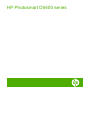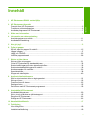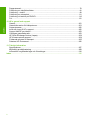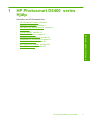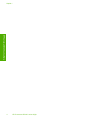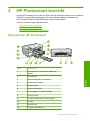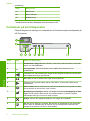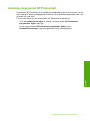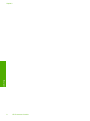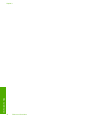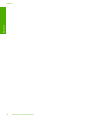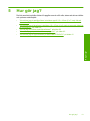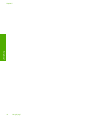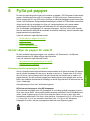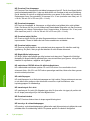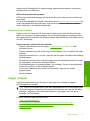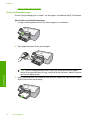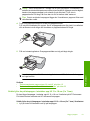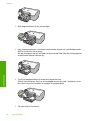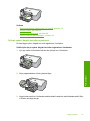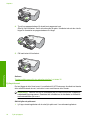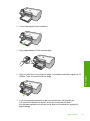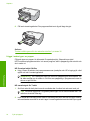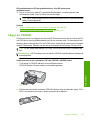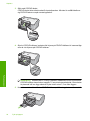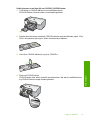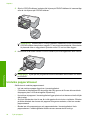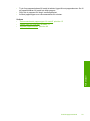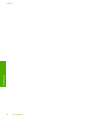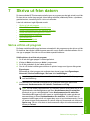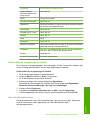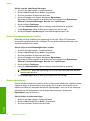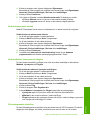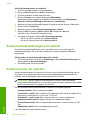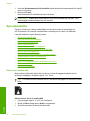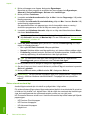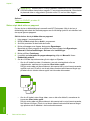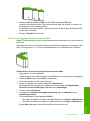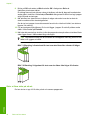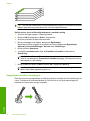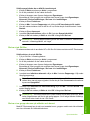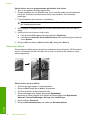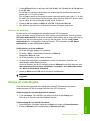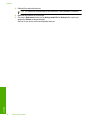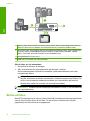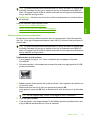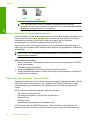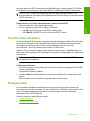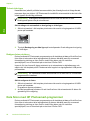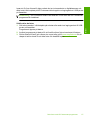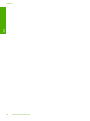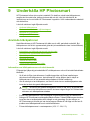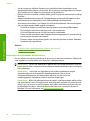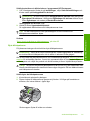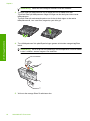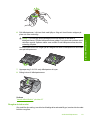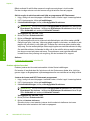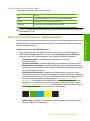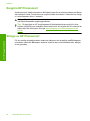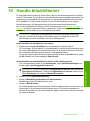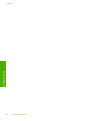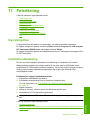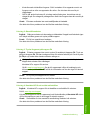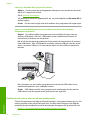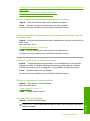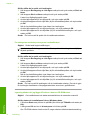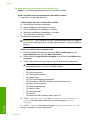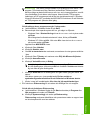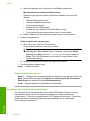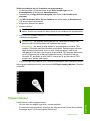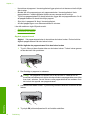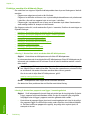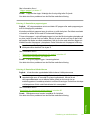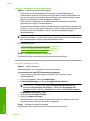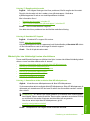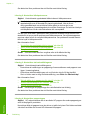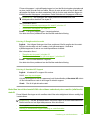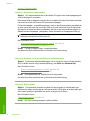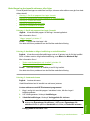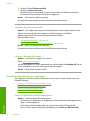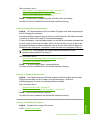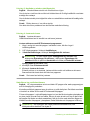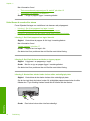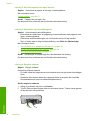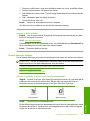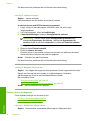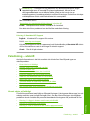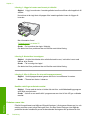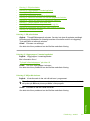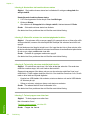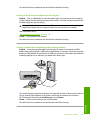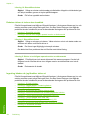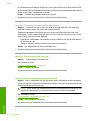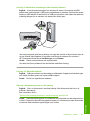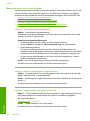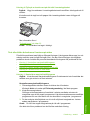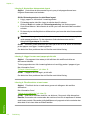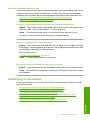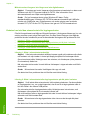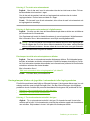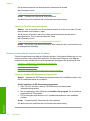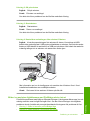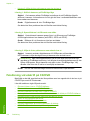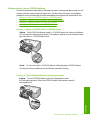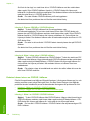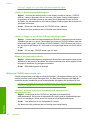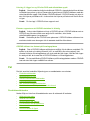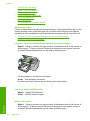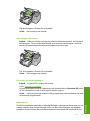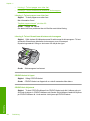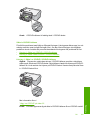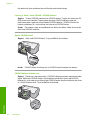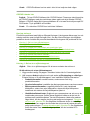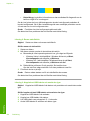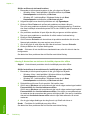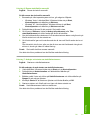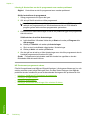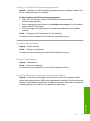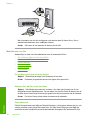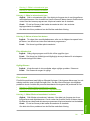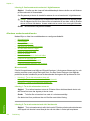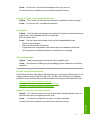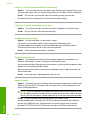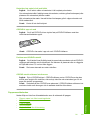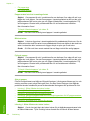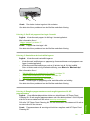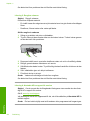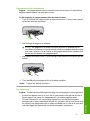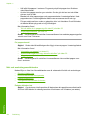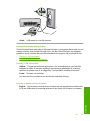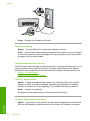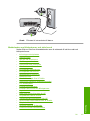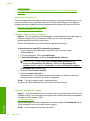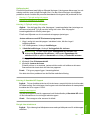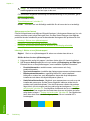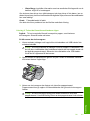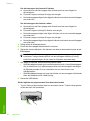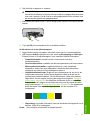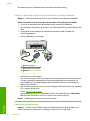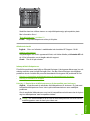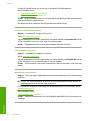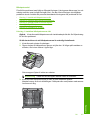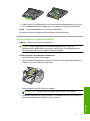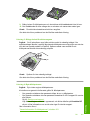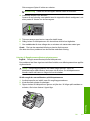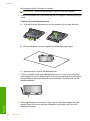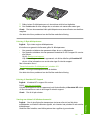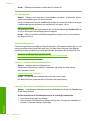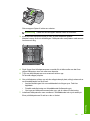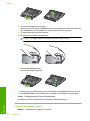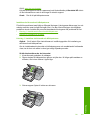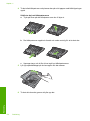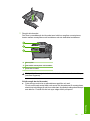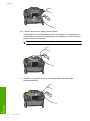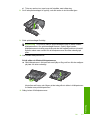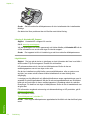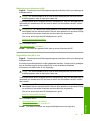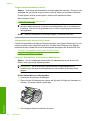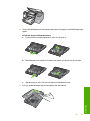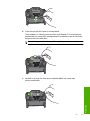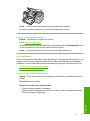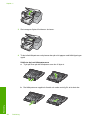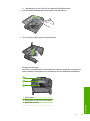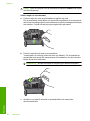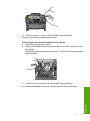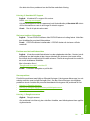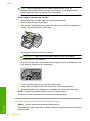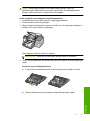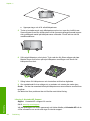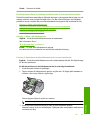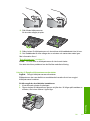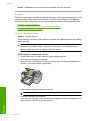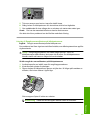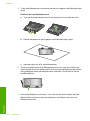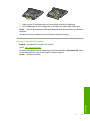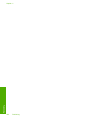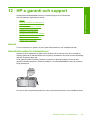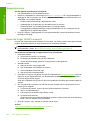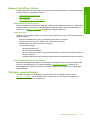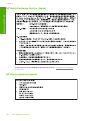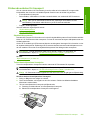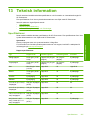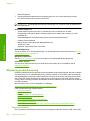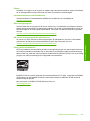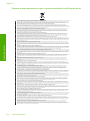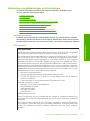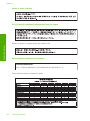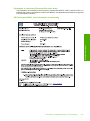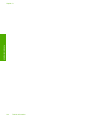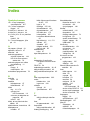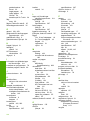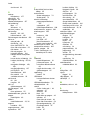HP Photosmart D5400 Printer series Användarmanual
- Typ
- Användarmanual

HP Photosmart D5400 series
Hjälp för Windows

HP Photosmart D5400 series


Innehåll
1 HP Photosmart D5400 series Hjälp........................................................................................3
2 HP Photosmart översikt
Översikt över HP Photosmart.....................................................................................................5
Funktioner på kontrollpanelen....................................................................................................6
Använda programmet HP Photosmart........................................................................................7
3 Söka mer information...............................................................................................................9
4 Information om datoranslutning
Anslutningstyper som stöds......................................................................................................11
Använda skrivardelning............................................................................................................11
5 Hur gör jag?............................................................................................................................13
6 Fylla på papper
Så här väljer du papper för utskrift...........................................................................................15
Lägga i papper..........................................................................................................................17
Lägg i en CD/DVD....................................................................................................................25
Undvika papperstrassel ...........................................................................................................28
7 Skriva ut från datorn
Skriva ut från ett program.........................................................................................................31
Göra HP Photosmart till standardskrivare................................................................................32
Ändra inställningarna för den aktuella utskriften.......................................................................32
Ändra standardinställningarna för utskrift.................................................................................36
Kortkommandon för utskrifter...................................................................................................36
Specialutskrifter........................................................................................................................38
Stoppa ett utskriftsjobb.............................................................................................................49
8 Använda fotofunktionerna
Sätt in ett minneskort eller en lagringsenhet............................................................................51
Skriva ut foton...........................................................................................................................52
Överföra foton till datorn...........................................................................................................55
Redigera foton..........................................................................................................................55
Dela foton med HP Photosmart-programmet...........................................................................56
9 Underhålla HP Photosmart
Använda bläckpatroner.............................................................................................................59
Skriv ut och utvärdera en självtestrapport................................................................................65
Rengöra HP Photosmart..........................................................................................................66
Stänga av HP Photosmart........................................................................................................66
10 Handla bläcktillbehör.............................................................................................................67
11 Felsökning
Visa Viktigt-filen........................................................................................................................69
Installationsfelsökning..............................................................................................................69
1
Innehåll

Papperstrassel..........................................................................................................................79
Felsökning av utskriftskvaliteten...............................................................................................81
Felsökning – utskrift..................................................................................................................99
Felsökning av minneskort.......................................................................................................111
Felsökning vid utskrift på CD/DVD.........................................................................................116
Fel...........................................................................................................................................121
12 HP:s garanti och support
Garanti....................................................................................................................................201
Garantiinformation för bläckpatroner......................................................................................201
Supportprocess......................................................................................................................202
Innan du ringer till HP:s support.............................................................................................202
Support från HP per telefon....................................................................................................203
Ytterligare garantialternativ.....................................................................................................203
HP Quick Exchange Service (Japan).....................................................................................204
HP Korea customer support...................................................................................................204
Förbereda enheten för transport.............................................................................................205
Paketera HP Photosmart........................................................................................................206
13 Teknisk information
Specifikationer........................................................................................................................207
Miljövänlig produkthantering ..................................................................................................208
Information om gällande lagar och förordningar.....................................................................210
Index............................................................................................................................................215
2
Innehåll

1 HP Photosmart D5400 series
Hjälp
Information om HP Photosmart finns i:
•”
HP Photosmart översikt” på sidan 5
•”
Söka mer information” på sidan 9
•”
Information om datoranslutning” på sidan 11
•”
Hur gör jag?” på sidan 13
•”
Fylla på papper” på sidan 15
•”
Skriva ut från datorn” på sidan 31
•”
Använda fotofunktionerna” på sidan 51
•”
Underhålla HP Photosmart” på sidan 59
•”
Handla bläcktillbehör” på sidan 67
•”
HP:s garanti och support” på sidan 201
•”
Teknisk information” på sidan 207
HP Photosmart D5400 series Hjälp 3
HP Photosmart D5400 series Hjälp

Kapitel 1
4 HP Photosmart D5400 series Hjälp
HP Photosmart D5400 series Hjälp

2 HP Photosmart översikt
Använd HP Photosmart för att skriva ut foton från ett minneskort eller skriva ut direkt på
CD/DVD:er med särskild ytbeläggning. Du kan använda många av funktionerna i
HP Photosmart direkt från kontrollpanelen, utan att starta datorn.
I den här sektionen ingår följande avsnitt:
•
Översikt över HP Photosmart
•
Funktioner på kontrollpanelen
•
Använda programmet HP Photosmart
Översikt över HP Photosmart
Siffra Beskrivning
1 Kontrollpanelens grafikfönster (kallas även
fönster)
2 Kontrollpanel
3 Minneskortsplatser och fotolampa
4 USB-port på framsidan
5 Utmatningsfack
6 Stöd för pappersfack
7 Förvaringsplats för CD/DVD-hållare
8 CD/DVD-hållare
9 Huvudfack (kallas även inmatningsfack)
10 Fotofack
11 CD/DVD-fack
12 Lucka för bläckpatroner
Översikt över HP Photosmart 5
Översikt

Siffra Beskrivning
13 Bakre lucka
14 Bakre USB-port
15 Nätanslutning*
* Använd bara med den nätadapter som levereras av HP.
Funktioner på kontrollpanelen
Följande diagram och tabell ger en snabbreferens till funktionerna på kontrollpanelen på
HP Photosmart.
Siffra Ikon Namn och beskrivning
1 Grafikfönster i färg (kallas även fönster): Visar foton på ett minneskort. Visar även
status- och felmeddelandet.
2 Varningslampa: Visar att ett problem har inträffat. Mer information finns i
grafikfönstret.
3 Vänsterpil: Den vänstra pilknappen återgår till den föregående skärmen i fönstret eller
det föregående fotot på minneskortet.
4 OK: Väljer ett foto för utskrift, eller väljer ett menyalternativ.
5 Högerpil: Den högra pilknappen går till nästa skärm i fönstret eller nästa foto på
minneskortet.
6 Skriv ut foton: Skriver ut de foton som valts på minneskortet. Om inga foton är valda
skriver enheten ut det foto som visas i fönstret.
7 Borttagning av röda ögon: Slår på och stänger av funktionen Borttagning av röda
ögon. Denna funktion aktiveras när ett minneskort sätts in. Enheten korrigerar
automatiskt röda ögon i foton som visas i fönstret.
8 Avbryt: Avbryter den pågående åtgärden och återgår till huvudbilden.
9 På: Slår på och stänger av enheten. När enheten är avstängd drar den fortfarande
ström, även om förbrukningen är minimal. Om du vill koppla bort strömmen helt
stänger du av enheten och drar ur strömsladden.
Kapitel 2
(fortsättning)
6 HP Photosmart översikt
Översikt

Använda programmet HP Photosmart
Programmet HP Photosmart är ett snabbt och enkelt sätt att skriva ut dina foton. Du får
även tillgång till andra grundläggande funktioner i HP:s bildhanteringsprogramvara, t.ex.
att spara och visa foton.
För mer information om hur du använder HP Photosmart-programmet:
• Titta i innehållsförteckningen till vänster. Leta efter boken HP Photosmart-
programmet - Hjälp högst upp.
• Om du inte ser boken HP Photosmart-programmet - Hjälp överst i
innehållsförteckningen, öppna programmet via HP Lösningscenter.
Använda programmet HP Photosmart 7
Översikt

Kapitel 2
8 HP Photosmart översikt
Översikt

3 Söka mer information
Det finns en mängd dokument, både tryckta och i digitalt format, med information om hur
du konfigurerar och använder HP Photosmart.
Installationshandbok
Installationshandboken innehåller instruktioner om hur du konfigurerar
HP Photosmart och installerar programvara. Det är viktigt att du går igenom
stegen i installationshandboken i rätt ordning.
Om du får problem under installationen kan du hitta felsökningsinformation i
installationshandboken eller i ”
Felsökning” på sidan 69 här i direkthjälpen.
Snabbguide
Snabbguiden innehåller en översikt över HP Photosmart, inklusive steg-för-
steg-anvisningar för grundläggande uppgifter, felsökningstips och teknisk
information.
HP Photosmart-animationer
HP Photosmart-animationerna, som finns i relevanta delar av online-hjälpen,
visar dig hur du utför vanliga uppgifter med HP Photosmart. Du får lära dig att
fylla på papper, sätta i en CD/DVD, sätta i ett minneskort och byta
bläckpatroner.
Direkthjälp
I direkthjälpen finns detaljerade anvisningar om hur du använder alla funktioner
på HP Photosmart.
•
I avsnittet Hur gör man? finns länkar så att du snabbt hittar information om
hur man utför vanliga uppgifter.
•
I avsnittet HP Photosmart - översikt finns allmän information om
huvudfunktionerna på HP Photosmart.
•
Avsnittet Felsökning innehåller information om hur du löser problem som
kan uppstå med HP Photosmart.
Viktigt
Viktigt-filen innehåller den mest aktuella informationen som antagligen inte
finns i några andra skrifter.
Installera programmen om du vill komma åt Viktigt-filen.
www.hp.com/support Om du har en Internet-anslutning kan du få hjälp och support från HP:s
webbplats. På webbplatsen finns teknisk support, drivrutiner, material och
beställningsinformation.
Söka mer information 9
Söka mer information

Kapitel 3
10 Söka mer information
Söka mer information

4 Information om datoranslutning
HP Photosmart levereras med en USB-port så att du kan ansluta enheten direkt till en
dator med en USB-kabel. Du kan även dela enheten i ett befintligt hemnätverk.
I den här sektionen ingår följande avsnitt:
•
Anslutningstyper som stöds
•
Använda skrivardelning
Anslutningstyper som stöds
Beskrivning Rekommenderat antal
anslutna datorer för
bästa prestanda
Programfunktioner
som stöds
Installationsanvisninga
r
USB-anslutning En dator ansluten med en
USB-kabel till den bakre
USB 2.0-
höghastighetsporten på
HP Photosmart.
Stöd för alla funktioner. I installationshandboken
finns detaljerade
anvisningar.
Delning av skrivare Upp till fem datorer.
Värddatorn måste alltid
vara påslagen, annars
kan inte de andra
datorerna skriva ut på
HP Photosmart.
Alla funktioner i
värddatorn går att
använda. Från de andra
datorerna går det endast
att skriva ut.
Följ anvisningarna i
”
Använda skrivardelning”
på sidan 11.
Använda skrivardelning
Om din dator är ansluten till ett nätverk och en annan dator i nätverket är ansluten till en
HP Photosmart via en USB-kabel, kan du skriva ut på skrivaren genom att använda
skrivardelning.
Den dator som är direkt ansluten till HP Photosmart fungerar som värd för skrivaren och
har full funktionalitet. Den andra datorn, som räknas som en klient, har endast åtkomst
till utskriftsfunktionerna. Övriga funktioner måste utföras från värddatorn eller från
kontrollpanelen på HP Photosmart.
Så här använder du skrivardelning med en Windows-dator
▲ Läs användarhandboken som medföljde datorn eller direkthjälpen i Windows.
Använda skrivardelning 11
Anslutning

Kapitel 4
12 Information om datoranslutning
Anslutning

5 Hur gör jag?
Det här avsnittet innehåller länkar till uppgifter som du utför ofta, såsom att skriva ut bilder
och optimera utskriftsjobb.
•”
Hur skriver jag ut ramlösa foton i storlekar upp till 13 x 18 cm (5 x 7 tum) från ett
minneskort?” på sidan 53
•”
Hur skriver jag ut flera foton i storleken 10 x 15 cm (4 x 6 tum) på en enda sida från
ett minneskort?” på sidan 53
•”
Hur får jag den bästa utskriftskvaliteten?” på sidan 34
•”
Hur skriver jag ut på båda sidor om papperet?” på sidan 42
•”
Hur skriver jag ut egna etiketter på utskrivbara CD/DVD?” på sidan 41
Hur gör jag? 13
Hur gör jag?

Kapitel 5
14 Hur gör jag?
Hur gör jag?

6 Fylla på papper
Du kan fylla på många olika typer och storlekar av papper i HP Photosmart, bland annat
papper i storlekarna Letter och A4, fotopapper, OH-film och kuvert. Dessutom kan du
skriva ut direkt på CD- och DVD-skivor som har en särskild ytbeläggning genom att sätta
in dem i HP Photosmart. Enligt standardinställningen avläser HP Photosmart automatiskt
vilken storlek och typ av papper du fyller på i inmatningsfacket och justerar sedan
inställningarna för högsta möjliga utskriftskvalitet för den aktuella papperstypen.
Om du använder specialpapper, till exempel fotopapper, OH-film, kuvert eller etiketter,
eller om utskriften blir dålig när du använder automatisk inställning, kan du manuellt ange
pappersstorlek och papperstyp.
I den här sektionen ingår följande avsnitt:
•
Så här väljer du papper för utskrift
•
Lägga i papper
•
Lägg i en CD/DVD
•
Undvika papperstrassel
Så här väljer du papper för utskrift
Du kan använda olika papperstyper och -storlekar i HP Photosmart. Läs följande
rekommendationer för bästa möjliga utskriftskvalitet.
I den här sektionen ingår följande avsnitt:
•
Rekommenderade papperstyper för utskrift
•
Papper som bör undvikas
Rekommenderade papperstyper för utskrift
Om du vill ha den bästa utskriftskvaliteten rekommenderar HP att du använder HP-papper
som är särskilt framtaget för den typ av projekt du skriver ut. Papper som är för tunna
eller för tjocka, har en glatt struktur eller går lätt att töja kan fastna och ge upphov till
papperstrassel. Om du använder papper med kraftig struktur eller papper som avvisar
bläck, kan medföra att bilderna blir kladdiga, att du får färgutfall eller att bild och text inte
i fylls i fullständigt.
Alla papperstyper finns inte i alla länder/regioner.
HP Advanced-fotopapper eller HP-fotopapper
HP Advanced fotopapper eller HP-fotopapper är ett kraftigt, glättat fotopapper med en
finish som torkar direkt, vilket medför enkel hantering utan kladd. Det är beständigt mot
vatten, kladd, fingeravtryck och fukt. Dina utskrifter känns och ser ut som foton som
framkallats professionellt. Det finns i flera storlekar, till exempel A4, 216 x 279 mm (8,5
x 11 tum) och 10 x 15 cm (med eller utan flikar) och 13 x 18 cm. HP Advanced-
fotopapper är märkt i hörnen på papperets baksidan med följande symbol:
Så här väljer du papper för utskrift 15
Fylla på papper

HP Premium Plus-fotopapper
HP Premium Plus-fotopapper är det bästa fotopapperet från HP. Det är överlägset jämfört
med butiksbearbetade foton i fråga om bildkvalitet och förmåga att stå emot urblekning.
Det är idealiskt för utskrift av högupplösta bilder som ramas in eller sätts i ett fotoalbum.
Detta papper finns i flera storlekar, till exempel 10 x 15 cm (med eller utan flikar) och 13
x 18 cm, A4 och 216 x 279 mm (8,5 x 11 tum).
HP Premium-fotopapper
HP Premium-fotopapper är fotopapper av hög kvalitet med glättad eller mjukt glättad
finish. De känns och ser ut som professionellt framkallade fotografier och kan monteras
i glasramar och i album. Detta papper finns i flera storlekar, till exempel 10 x 15 cm (med
eller utan flikar) och 13 x 18 cm, A4 och 216 x 279 mm (8,5 x 11 tum).
HP Premium Inkjet OH-film
HP Premium Inkjet OH-film gör dina färgpresentationer levande och ännu mer
imponerande. Filmen är lättanvänd och torkar snabbt utan att kladda.
HP Premium Inkjet-papper
HP Premium Inkjet-papper är det optimala bestrukna papperet för utskrifter med hög
upplösning. En jämn, matt yta gör det idealiskt för dina finaste dokument.
HP Bright White Inkjet-papper
HP Bright White Inkjet-papper ger hög kontrast och skarp text. Papperet är tillräckligt
täckande för färganvändning på båda sidor utan att utskriften lyser igenom, vilket gör det
idealiskt för nyhetsbrev, rapporter och flygblad.
HP utskrivbara CD/DVD-skivor för bläckstråleskrivare
HP:s bläckstråle-utskrivbara optiska CD- och DVD-skivor finns med både vit och
silvermatt finish. Gör CD- och DVD-skivor personliga med titlar, bilder eller foton genom
att skriva direkt på skivan.
HP utskriftspapper
HP utskriftspapper är ett flerfunktionspapper av hög kvalitet. Det ger dokument som ser
ut och känns mer gedigna ut än dokument som skrivs ut på flerfunktions- eller
kopieringspapper av standardtyp.
HP transfertryck för t-shirt
HP transfertryck för t-shirt (för färgade tyger eller för ljusa eller vita tyger) är perfekt när
du vill skapa personliga tröjor från dina digitala foton.
HP Premium-fotokort
Med HP Premium-fotokort kan du skapa egna hälsningskort.
HP broschyr- & reklambladspapper
HP broschyr- och reklambladspapper (glättat eller matt) är bestruket och glättat eller matt
på båda sidor för dubbelsidig utskrift. De passar perfekt för nästintill fotografisk
Kapitel 6
16 Fylla på papper
Fylla på papper

återgivning till företagsbilder för rapportomslag, speciella presentationer, broschyrer,
adresshuvuden och kalendrar.
HP Premium presentationspapper
HP Premium presentationspapper ger din presentation ett utseende och en känsla av
hög kvalitet.
Om du vill beställa äkta HP-tillbehör till enheten går du till
www.hp.com/buy/supplies. Om
du blir uppmanad väljer du land/region, följer anvisningarna och väljer din produkt och
klickar sedan på en av köplänkarna på sidan.
Papper som bör undvikas
Papper som är för tunna eller för tjocka, har en glatt struktur eller går lätt att töja kan
fastna och ge upphov till papperstrassel. Om du använder papper med kraftig struktur
eller papper som avvisar bläck kan bilderna kladda, färgen blöda eller också fylls inte bild
och text i fullständigt.
Papper som bör undvikas för alla utskrifter
• Papper i alla storlekar som inte anges i ”
Specifikationer” på sidan 207 eller i
skrivardrivrutinen.
• Papper med stansning eller perforering (förutom papper som är avsett för HP inkjet-
enheter).
• Kraftigt strukturerad väv, t ex linne. Utskriften kan bli ojämn och bläcket kan blöda på
sådana papper.
• Extremt jämna, blanka eller bestrukna papper som inte specialtillverkats för enheten.
De kan fastna i enheten eller stöta bort bläcket.
• Flersidiga blanketter (till exempel dubbel- och tresidiga). De kan bli skrynkliga eller
fastna och det finns risk för att bläcket smetar.
• Kuvert med häftklamrar eller fönster De kan fastna i valsarna och orsaka
papperstrassel.
• Banderollpapper.
Lägga i papper
I det här avsnittet beskrivs hur du fyller på olika typer och storlekar av papper i
HP Photosmart för utskrifter.
Tips Om du vill förhindra revor, veck eller böjda kanter bör du förvara papper plant
i en förslutningsbar förpackning. Om papperet inte förvaras som det ska kan stora
ändringar i temperatur och luftfuktighet resultera i böjt papper som inte går att
använda i HP Photosmart.
I den här sektionen ingår följande avsnitt:
•
Fylla på fullstorlekspapper
•
Så här fyller du på fotopapper i storlekar upp till 13 x 18 cm (5 x 7 tum)
•
Fylla på vykort, Hagaki-kort eller registerkort
•
Fylla på kuvert
Lägga i papper 17
Fylla på papper
Sidan laddas...
Sidan laddas...
Sidan laddas...
Sidan laddas...
Sidan laddas...
Sidan laddas...
Sidan laddas...
Sidan laddas...
Sidan laddas...
Sidan laddas...
Sidan laddas...
Sidan laddas...
Sidan laddas...
Sidan laddas...
Sidan laddas...
Sidan laddas...
Sidan laddas...
Sidan laddas...
Sidan laddas...
Sidan laddas...
Sidan laddas...
Sidan laddas...
Sidan laddas...
Sidan laddas...
Sidan laddas...
Sidan laddas...
Sidan laddas...
Sidan laddas...
Sidan laddas...
Sidan laddas...
Sidan laddas...
Sidan laddas...
Sidan laddas...
Sidan laddas...
Sidan laddas...
Sidan laddas...
Sidan laddas...
Sidan laddas...
Sidan laddas...
Sidan laddas...
Sidan laddas...
Sidan laddas...
Sidan laddas...
Sidan laddas...
Sidan laddas...
Sidan laddas...
Sidan laddas...
Sidan laddas...
Sidan laddas...
Sidan laddas...
Sidan laddas...
Sidan laddas...
Sidan laddas...
Sidan laddas...
Sidan laddas...
Sidan laddas...
Sidan laddas...
Sidan laddas...
Sidan laddas...
Sidan laddas...
Sidan laddas...
Sidan laddas...
Sidan laddas...
Sidan laddas...
Sidan laddas...
Sidan laddas...
Sidan laddas...
Sidan laddas...
Sidan laddas...
Sidan laddas...
Sidan laddas...
Sidan laddas...
Sidan laddas...
Sidan laddas...
Sidan laddas...
Sidan laddas...
Sidan laddas...
Sidan laddas...
Sidan laddas...
Sidan laddas...
Sidan laddas...
Sidan laddas...
Sidan laddas...
Sidan laddas...
Sidan laddas...
Sidan laddas...
Sidan laddas...
Sidan laddas...
Sidan laddas...
Sidan laddas...
Sidan laddas...
Sidan laddas...
Sidan laddas...
Sidan laddas...
Sidan laddas...
Sidan laddas...
Sidan laddas...
Sidan laddas...
Sidan laddas...
Sidan laddas...
Sidan laddas...
Sidan laddas...
Sidan laddas...
Sidan laddas...
Sidan laddas...
Sidan laddas...
Sidan laddas...
Sidan laddas...
Sidan laddas...
Sidan laddas...
Sidan laddas...
Sidan laddas...
Sidan laddas...
Sidan laddas...
Sidan laddas...
Sidan laddas...
Sidan laddas...
Sidan laddas...
Sidan laddas...
Sidan laddas...
Sidan laddas...
Sidan laddas...
Sidan laddas...
Sidan laddas...
Sidan laddas...
Sidan laddas...
Sidan laddas...
Sidan laddas...
Sidan laddas...
Sidan laddas...
Sidan laddas...
Sidan laddas...
Sidan laddas...
Sidan laddas...
Sidan laddas...
Sidan laddas...
Sidan laddas...
Sidan laddas...
Sidan laddas...
Sidan laddas...
Sidan laddas...
Sidan laddas...
Sidan laddas...
Sidan laddas...
Sidan laddas...
Sidan laddas...
Sidan laddas...
Sidan laddas...
Sidan laddas...
Sidan laddas...
Sidan laddas...
Sidan laddas...
Sidan laddas...
Sidan laddas...
Sidan laddas...
Sidan laddas...
Sidan laddas...
Sidan laddas...
Sidan laddas...
Sidan laddas...
Sidan laddas...
Sidan laddas...
Sidan laddas...
Sidan laddas...
Sidan laddas...
Sidan laddas...
Sidan laddas...
Sidan laddas...
Sidan laddas...
Sidan laddas...
Sidan laddas...
Sidan laddas...
Sidan laddas...
Sidan laddas...
Sidan laddas...
Sidan laddas...
Sidan laddas...
Sidan laddas...
Sidan laddas...
Sidan laddas...
Sidan laddas...
Sidan laddas...
Sidan laddas...
Sidan laddas...
Sidan laddas...
Sidan laddas...
Sidan laddas...
Sidan laddas...
Sidan laddas...
Sidan laddas...
Sidan laddas...
Sidan laddas...
Sidan laddas...
Sidan laddas...
Sidan laddas...
Sidan laddas...
Sidan laddas...
Sidan laddas...
Sidan laddas...
Sidan laddas...
-
 1
1
-
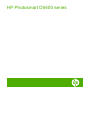 2
2
-
 3
3
-
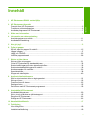 4
4
-
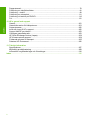 5
5
-
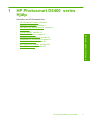 6
6
-
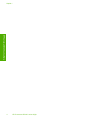 7
7
-
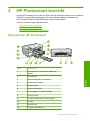 8
8
-
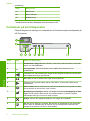 9
9
-
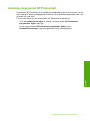 10
10
-
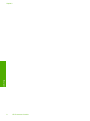 11
11
-
 12
12
-
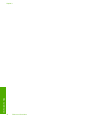 13
13
-
 14
14
-
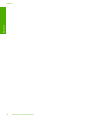 15
15
-
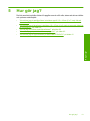 16
16
-
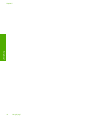 17
17
-
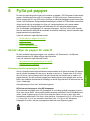 18
18
-
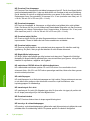 19
19
-
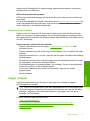 20
20
-
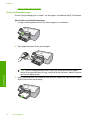 21
21
-
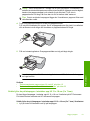 22
22
-
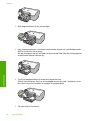 23
23
-
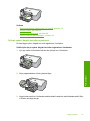 24
24
-
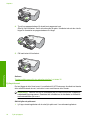 25
25
-
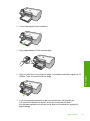 26
26
-
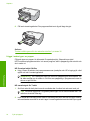 27
27
-
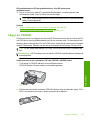 28
28
-
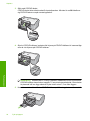 29
29
-
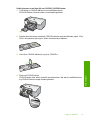 30
30
-
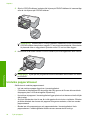 31
31
-
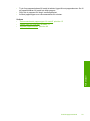 32
32
-
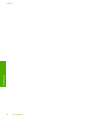 33
33
-
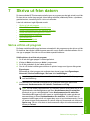 34
34
-
 35
35
-
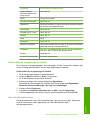 36
36
-
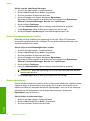 37
37
-
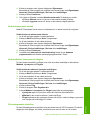 38
38
-
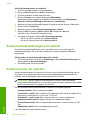 39
39
-
 40
40
-
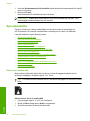 41
41
-
 42
42
-
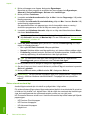 43
43
-
 44
44
-
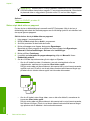 45
45
-
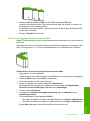 46
46
-
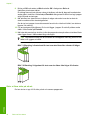 47
47
-
 48
48
-
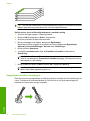 49
49
-
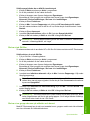 50
50
-
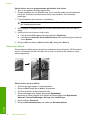 51
51
-
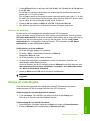 52
52
-
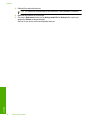 53
53
-
 54
54
-
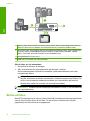 55
55
-
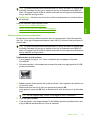 56
56
-
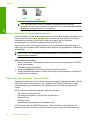 57
57
-
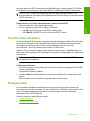 58
58
-
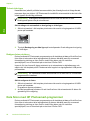 59
59
-
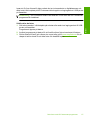 60
60
-
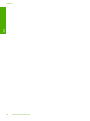 61
61
-
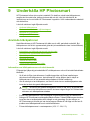 62
62
-
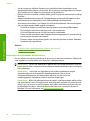 63
63
-
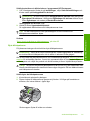 64
64
-
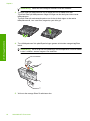 65
65
-
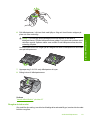 66
66
-
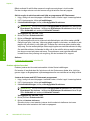 67
67
-
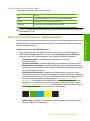 68
68
-
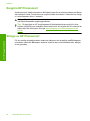 69
69
-
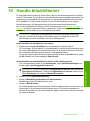 70
70
-
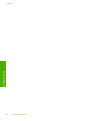 71
71
-
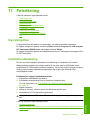 72
72
-
 73
73
-
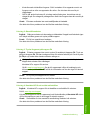 74
74
-
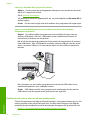 75
75
-
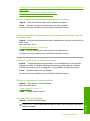 76
76
-
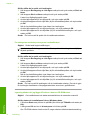 77
77
-
 78
78
-
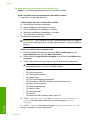 79
79
-
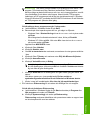 80
80
-
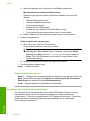 81
81
-
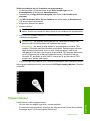 82
82
-
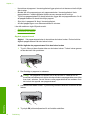 83
83
-
 84
84
-
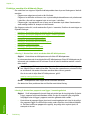 85
85
-
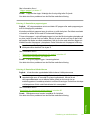 86
86
-
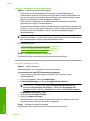 87
87
-
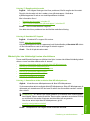 88
88
-
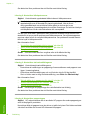 89
89
-
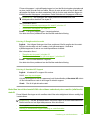 90
90
-
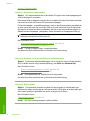 91
91
-
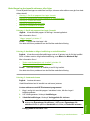 92
92
-
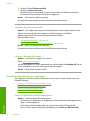 93
93
-
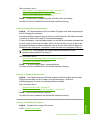 94
94
-
 95
95
-
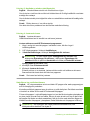 96
96
-
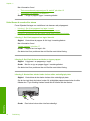 97
97
-
 98
98
-
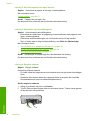 99
99
-
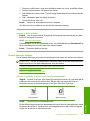 100
100
-
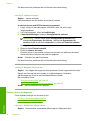 101
101
-
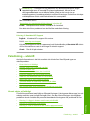 102
102
-
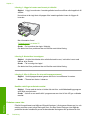 103
103
-
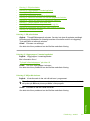 104
104
-
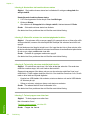 105
105
-
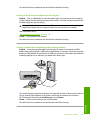 106
106
-
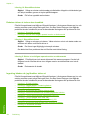 107
107
-
 108
108
-
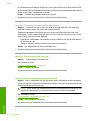 109
109
-
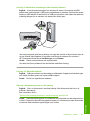 110
110
-
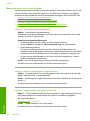 111
111
-
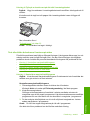 112
112
-
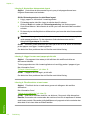 113
113
-
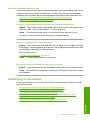 114
114
-
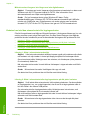 115
115
-
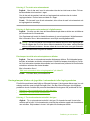 116
116
-
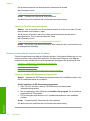 117
117
-
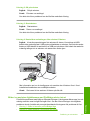 118
118
-
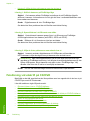 119
119
-
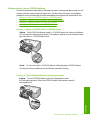 120
120
-
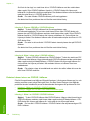 121
121
-
 122
122
-
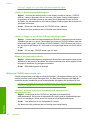 123
123
-
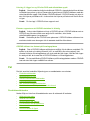 124
124
-
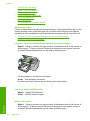 125
125
-
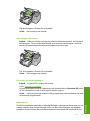 126
126
-
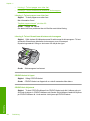 127
127
-
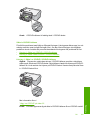 128
128
-
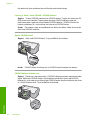 129
129
-
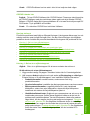 130
130
-
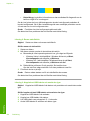 131
131
-
 132
132
-
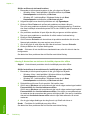 133
133
-
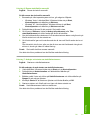 134
134
-
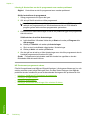 135
135
-
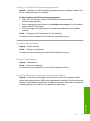 136
136
-
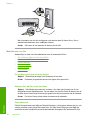 137
137
-
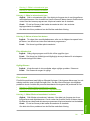 138
138
-
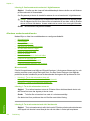 139
139
-
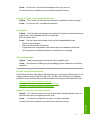 140
140
-
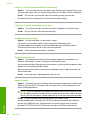 141
141
-
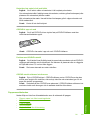 142
142
-
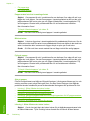 143
143
-
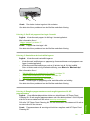 144
144
-
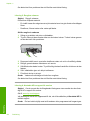 145
145
-
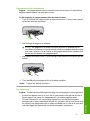 146
146
-
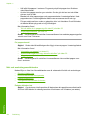 147
147
-
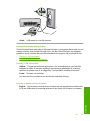 148
148
-
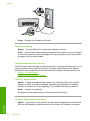 149
149
-
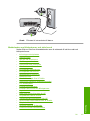 150
150
-
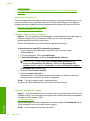 151
151
-
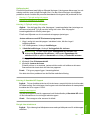 152
152
-
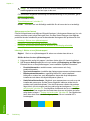 153
153
-
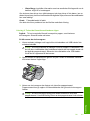 154
154
-
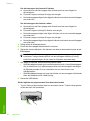 155
155
-
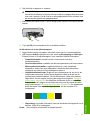 156
156
-
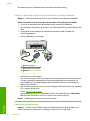 157
157
-
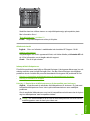 158
158
-
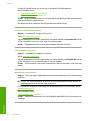 159
159
-
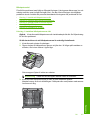 160
160
-
 161
161
-
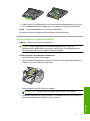 162
162
-
 163
163
-
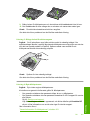 164
164
-
 165
165
-
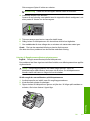 166
166
-
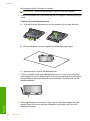 167
167
-
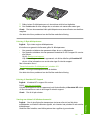 168
168
-
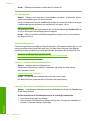 169
169
-
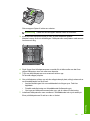 170
170
-
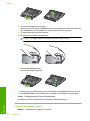 171
171
-
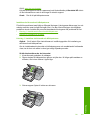 172
172
-
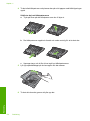 173
173
-
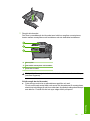 174
174
-
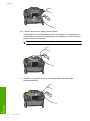 175
175
-
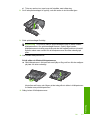 176
176
-
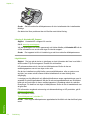 177
177
-
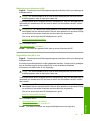 178
178
-
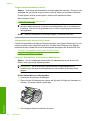 179
179
-
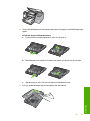 180
180
-
 181
181
-
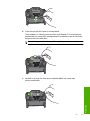 182
182
-
 183
183
-
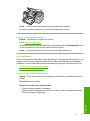 184
184
-
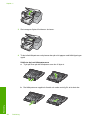 185
185
-
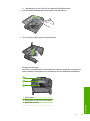 186
186
-
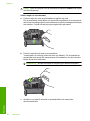 187
187
-
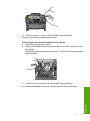 188
188
-
 189
189
-
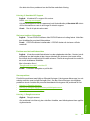 190
190
-
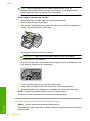 191
191
-
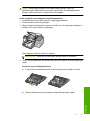 192
192
-
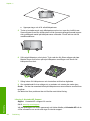 193
193
-
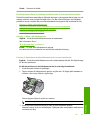 194
194
-
 195
195
-
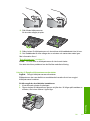 196
196
-
 197
197
-
 198
198
-
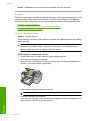 199
199
-
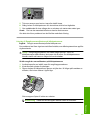 200
200
-
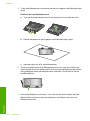 201
201
-
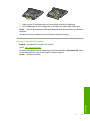 202
202
-
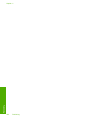 203
203
-
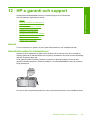 204
204
-
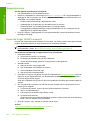 205
205
-
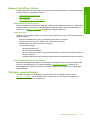 206
206
-
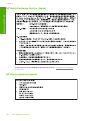 207
207
-
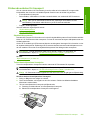 208
208
-
 209
209
-
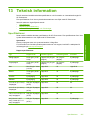 210
210
-
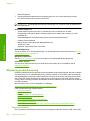 211
211
-
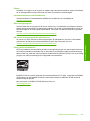 212
212
-
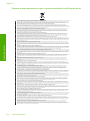 213
213
-
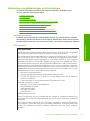 214
214
-
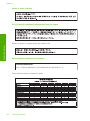 215
215
-
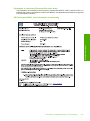 216
216
-
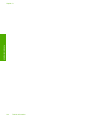 217
217
-
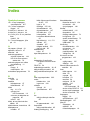 218
218
-
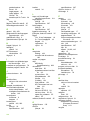 219
219
-
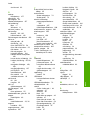 220
220
HP Photosmart D5400 Printer series Användarmanual
- Typ
- Användarmanual
Relaterade papper
-
HP Photosmart D5300 Printer series Användarmanual
-
HP Photosmart D7400 Printer series Användarmanual
-
HP Photosmart D5400 Printer series Användarguide
-
HP Photosmart C6200 All-in-One Printer series Användarmanual
-
HP Photosmart C8100 All-in-One Printer series Användarmanual
-
HP Photosmart C5300 All-in-One Printer series Användarmanual
-
HP Photosmart C7200 All-in-One Printer series Användarmanual
-
HP Photosmart C6300 All-in-One Printer series Användarmanual
-
HP Photosmart D5300 Printer series Användarguide
-
HP Photosmart Premium All-in-One Printer series - C309 Användarmanual